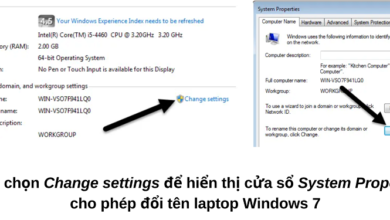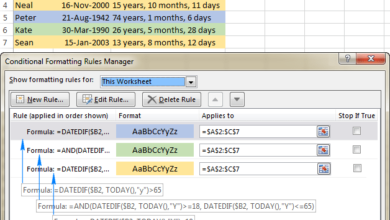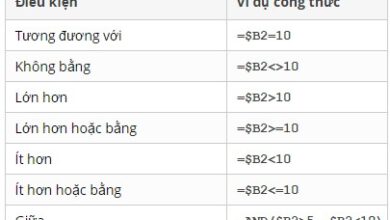Cách tạo đường viền trong word 2010, 2016, 2013

Bạn có thể tạo đường viền trong word cho một trang, xung quanh bất kỳ từ, câu, đoạn văn hoặc văn bản nào trong tài liệu word. Làm theo các bước mà Tin Học Văn Phòng hướng dẫn để tạo đường viền(border).

Cách tạo đường viền trong word
Tạo đường viền đến trang(Add a border to a page)
Bước 1: Vào Design chọn Page Borders.
Vào Design chọn Page Borders
Bước 2: Bạn chọn loại(Style) đường viền
chọn loại(Style) để tạo đường viền trong word cho trang
Bước 3: Để điều chỉnh khoảng cách giữa đường viền và mép của trang, hãy chọn Options. Thực hiện các thay đổi của bạn và chọn OK.
điều chỉnh khoảng cách giữa đường viền và mép của trang và chọn OK.
Bước 4: Chọn OK
Kết quả tạo đường viền trong word cho trang trong word
Tạo đường viền trong word đến một văn bản
Bước 1: Mở Microsoft Word.
Bước 2: Highlight văn bản bạn muốn viền(border) trong word.
Bước 3: Khi văn bản được tô sáng, hãy bấm tab Home.
Bước 4: Trên tab Home, bấm vào mũi tên xuống ngay biểu tượng border như xem hình bên dưới
Bước 5: Chọn loại viền(border) bạn muốn sử dụng. Nếu bạn muốn có một viền duy nhất xung quanh văn bản, hãy bấm Outside Borders.
Chọn loại đường viền trong word cho văn bản bạn vừa tô đạm(highlight)
Nếu bạn cần nhiều tùy chọn hơn các tùy chọn được hiển thị (ví dụ: bạn muốn tạo viền dày hơn, viền chấm hoặc viền nét), hãy bấm Borders and Shading. Trong cửa sổ Viền(border) mở ra, bạn có thể chọn từ hàng trăm tùy chọn viền(border).
Xem hướng dẫn thêm từ microsoft Add a border to a page
Xem thêm:
Cách tạo đường viền trong Word 2003,2007, 2010, 2013
Để tạo đường viền trong Word 2003, 2007, 2010, 2013, làm bìa cho các luận văn, giáo án….rất đơn giản các bạn chỉ việc vào insert cho table và làm theo hướng dẫn